
Changer le type de fichier (extension) est une tâche simple. Cependant, des choses plus simples peuvent parfois devenir délicates, et la modification des extensions de fichiers en fait partie. Une extrême prudence doit être prise lors de la modification des types de fichiers, car une simple erreur peut détruire le fichier et le rendre inutilisable. Nous avons donc discuté de différentes manières de modifier les types de fichiers sous Windows 11, 10.
Il existe deux façons de procéder. Vous pouvez utiliser la méthode GUI directe (dans l'Explorateur de fichiers) ou vous pouvez modifier le type de fichier depuis le terminal.
Méthode 1 – Utiliser l'Explorateur de fichiers
Méthode 2 – Utiliser le terminal CMD
Vous pouvez modifier le type de fichier directement à partir du menu contextuel de l'Explorateur de fichiers. Voici les étapes à suivre pour modifier le type de fichier d'un fichier.
Windows n'affiche pas les extensions de fichiers dans la vue par défaut. Par conséquent, vous devez l'activer dans le menu Options des dossiers.
Étape 1 –Utilisez simultanément les touches ⊞ Win+R pour ouvrir la boîte de dialogue Exécuter.
Étape 2 – Placez-le dans la boîte et appuyez sur Entrée.
control folders
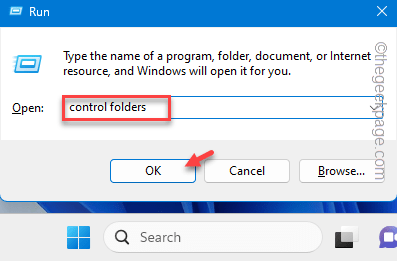
Étape 3 – Après avoir ouvert l'écran Options des dossiers, accédez au volet Affichage.
Étape 4 – Enfin, décochez la case « Masquer les extensions pour les types de fichiers connus ».
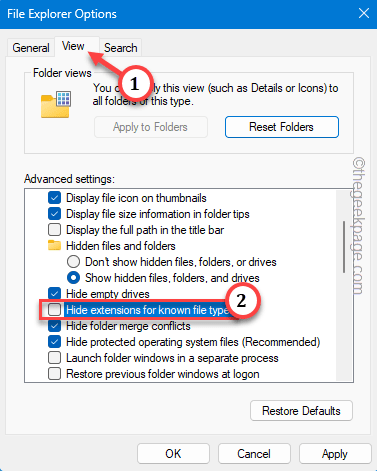
Étape 5 – Pour enregistrer ces modifications, utilisez les fonctions « Appliquer » et « OK » consécutivement pour enregistrer les modifications.
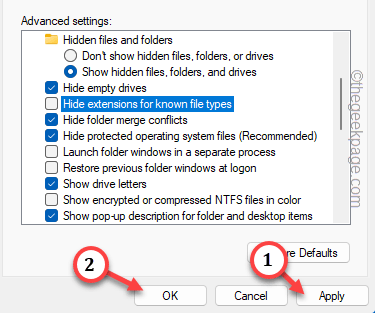
Vous pouvez désormais modifier le type de fichier très facilement.
Étape 1 –Dans la première étape, vous devez ouvrir Explorateur de fichiers.
Étape 2 –Obtenez l'emplacement du fichier.
Étape 3 –Maintenant, faites un clic droit sur le fichier et cliquez sur la fonction « Renommer ».
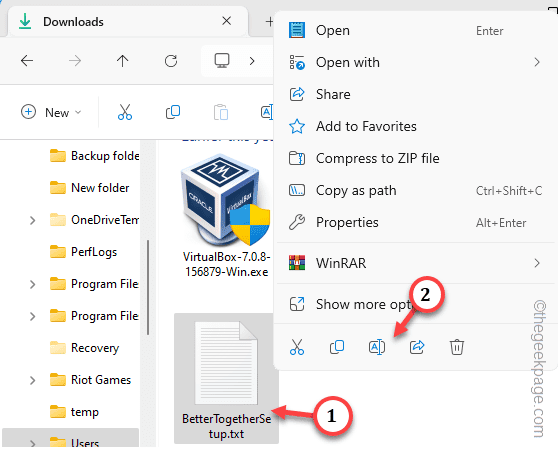
Étape 4 –Supprimez simplement l'extension du fichier et ajoutez l'extension à sa place.
Étape 5 – Appuyez sur la touche Entrée pour essayer les modifications.
Étape 6 –Ce message affichera –
If you change a file name extension, the file might become unstable.
Are you sure you want to change it?
Étape 7 –Ignorez ceci et cliquez sur « Oui » pour enfin changer le nom.
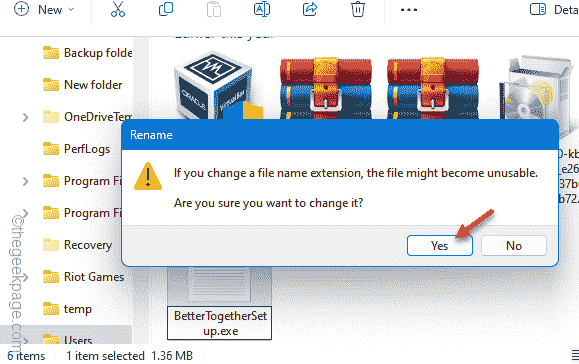
Ça y est ! C'est le processus que vous pouvez utiliser pour modifier l'extension de presque n'importe quel fichier.
Si vous connaissez le terminal CMD, il est préférable de renommer depuis le terminal. Voici les étapes à suivre –
Étape 1 – Commencez par cliquer une fois sur le Bouton Windows pour accéder au champ de recherche.
Étape 2 –Ensuite, tapez « commande » dans la barre de recherche.
Étape 3 – Après cela, faites un clic droit sur « Invite de commandes » et sélectionnez « Exécuter en tant qu'administrateur ».
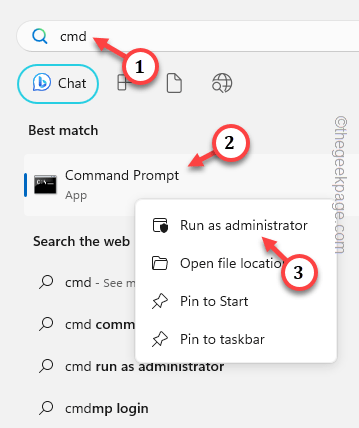
Étape 4 –Vous devez utiliser la commande « cd » pour atteindre l'emplacement du fichier.
[Ce sera plus facile si vous copiez le chemin du fichier directement depuis l'Explorateur de fichiers ou accédez aux dossiers un par un.
cd location of the file
[Exemple – Par exemple, le fichier que nous voulons renommer se trouve ici –
C : téléchargement de l'utilisateur sambi
Donc, le code est –
cd C:\Users\sambi\Downloads
]
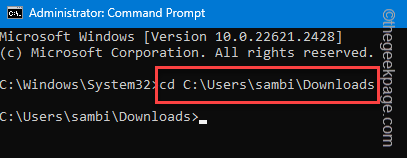
Étapes 5 – Enfin, vous pouvez renommer le fichier en utilisant le code de renommage.
ren current name new name
[ Remplacez « nom actuel » par le nom actuel du fichier et remplacez « nouveau nom » par le nom du fichier avec l'extension nouveau .
示例 – 文件的当前名称是“BetterTogetherSetup.txt”。我们将它重命名为“BetterTogetherSetup.exe”。
所以,命令是——
ren BetterTogetherSetup.txt BetterTogetherSetup.exe
]

这样,您可以轻松更改Windows设备上的文件类型。
Ce qui précède est le contenu détaillé de. pour plus d'informations, suivez d'autres articles connexes sur le site Web de PHP en chinois!
 Caractères tronqués commençant par ^quxjg$c
Caractères tronqués commençant par ^quxjg$c
 Comment ouvrir le fichier img
Comment ouvrir le fichier img
 Vous avez besoin de l'autorisation de l'administrateur pour apporter des modifications à ce fichier
Vous avez besoin de l'autorisation de l'administrateur pour apporter des modifications à ce fichier
 Quel est le format du document ?
Quel est le format du document ?
 Qu'est-ce qu'un fichier TmP
Qu'est-ce qu'un fichier TmP
 Quel fichier est .exe
Quel fichier est .exe
 Comment récupérer des fichiers qui ont été vidés de la corbeille
Comment récupérer des fichiers qui ont été vidés de la corbeille
 Comment publier du texte dans WeChat Moments
Comment publier du texte dans WeChat Moments
 Comment utiliser setrequestproperty
Comment utiliser setrequestproperty